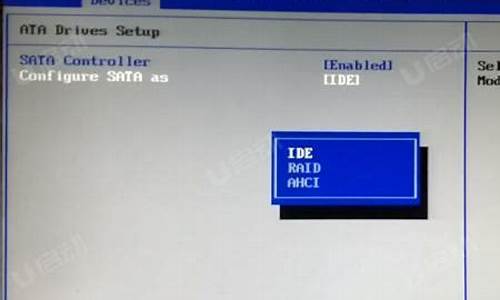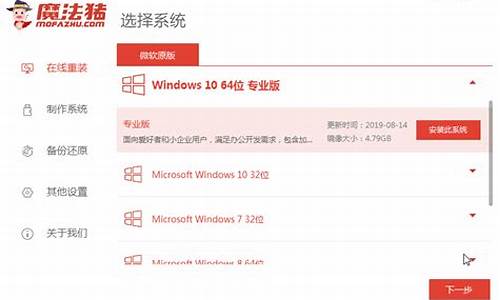Win7桌面添加“我的电脑”方法一:
1、首先鼠标右键点击电脑桌面空白处,在弹出来的选项选择“个性化”;
2、接着就会进入个性化窗口,再点击左侧的“更改桌面图标”选项;
3、接下来点击更改桌面图标后会出现新的界面,找到“桌面图标”下面的“计算机”并勾选上,此时如果想设置其他的图标同样显示在桌面上,可以把想要图标也勾选上;
4、最后勾选好后,点击窗口右下角的“确定”就完成了,这样桌面上就会出现“我的电脑”的图标了。
Win7桌面添加“我的电脑”方法二:
1、直接点击Win7系统的开始菜单,然后右键弹出菜单界面;
2、鼠标右键点击“我的电脑”选项,选择“在桌面上显示”的选项即可。
参考以上两种方法设置之后,win7轻松把“我的电脑”放到桌面上了,但如果直接将计算机在桌面上创建快捷方式的方法是不可取的。
一个好看的桌面背景不仅能够让我们的电脑美观不少,还可以让我们在使用时获得更好的体验。但是很多人不知道如何更改桌面背景,其实在个性化设置中就可以进行更改了,下面就一起跟着小编来操作一下吧。
win7桌面背景更改教程
方法一:
1、首先右键点击桌面空白处,选择“个性化”
2、在图示位置找到“桌面背景”
3、根据图示进行操作,点击“浏览”选择需要的。
4、我们还可以同时选择多张,并设置时间间隔让他们每隔一段时间轮换播放。
5、最后点击“保存修改”,就可以看到我们更换的桌面背景了。
方法二:
1、如果我们只需要一张作为桌面背景,可以直接找到那张。
2、右键选中它,点击“设置为桌面背景”即可。